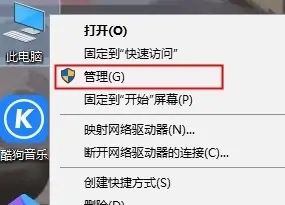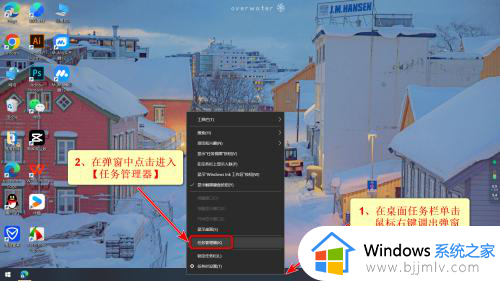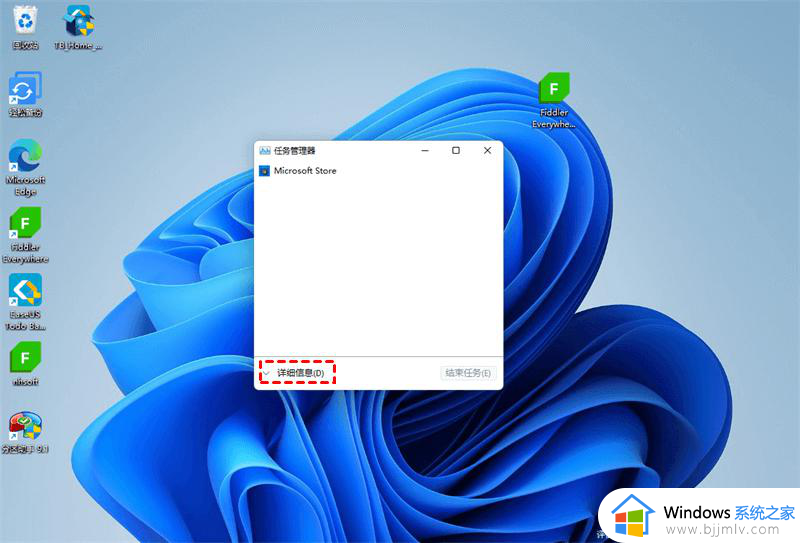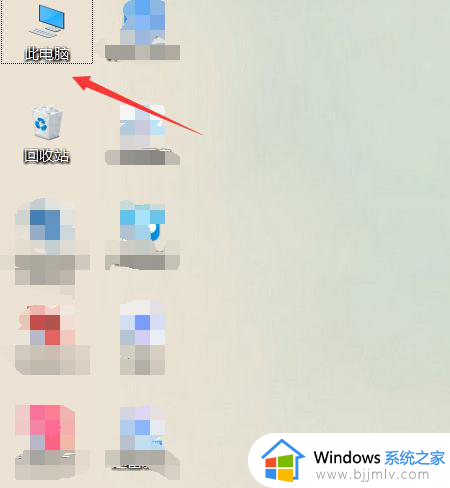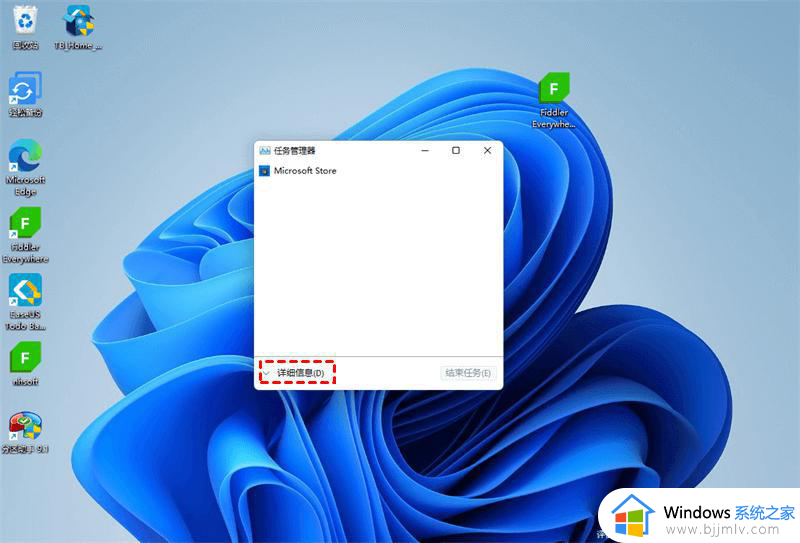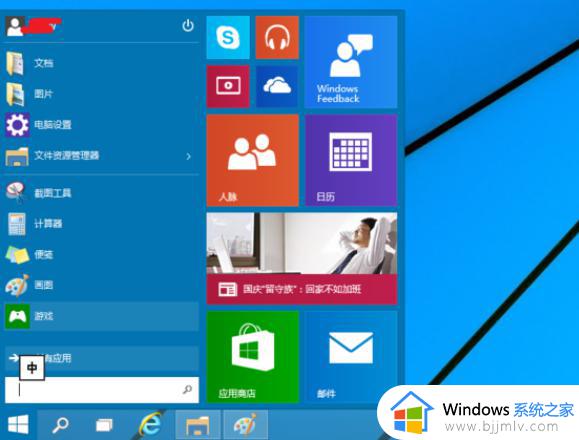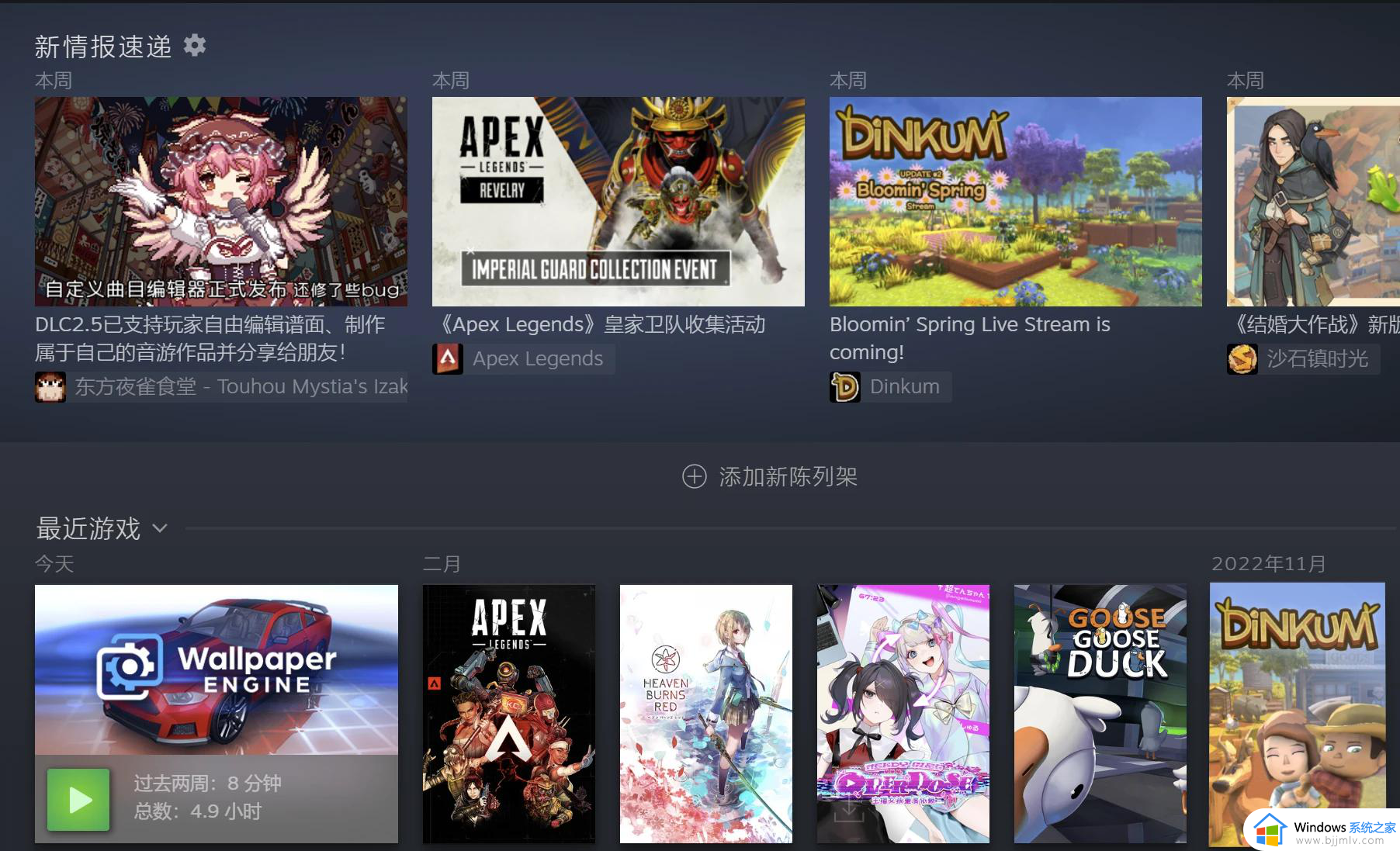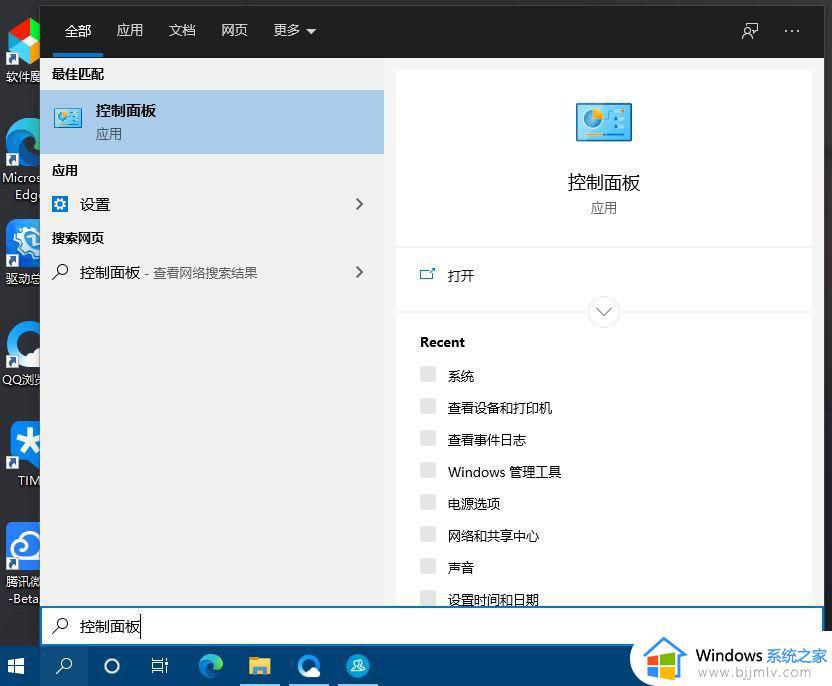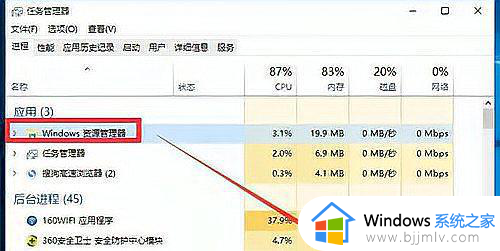windows开始按钮点不开怎么办 windows开始按钮点了没用如何解决
在我们日常使用windows操作系统的时候,开始按钮是小伙伴们常用的快捷键之一,用于快速访问系统设置和常用功能。然而,有时小伙伴们可能会遇到开始按钮点击后没有反应的情况,对此windows开始按钮点不开怎么办呢?接下来小编就带着大家一起来看看windows开始按钮点了没用如何解决,快来学习一下吧。
解决方法如下:
1. 按键盘上的“Ctrl + Shift + Esc”键,打开任务管理器。
2. 在“进程”选项卡中,找到“Windows资源管理器”,并单击右下角的“重新启动”按钮。
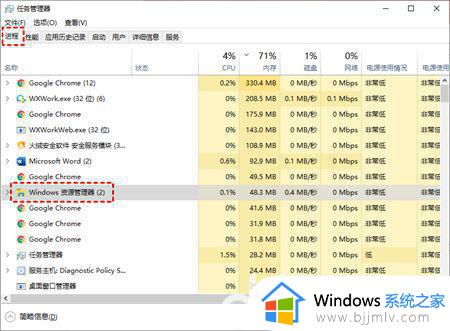
等待重启完成后,您可以再次点击Win10开始菜单查看问题是否解决,若没有您可以继续尝试以下的方法。
方法2. 启用User Manager服务
User Manager服务是用于管理Windows用户程序的,若将其禁用,可能会导致某些程序无法正常的启动。若Win10开始菜单点击无效,可以查看User Manager服务是否被禁用,若被禁用可以将其启动。
1. 按“Windows + R”键,打开运行框并输入“services.msc”,再单击“确定”。
2. 进入服务窗口中,找到“User Manager”,并右键单击它选择“属性”。
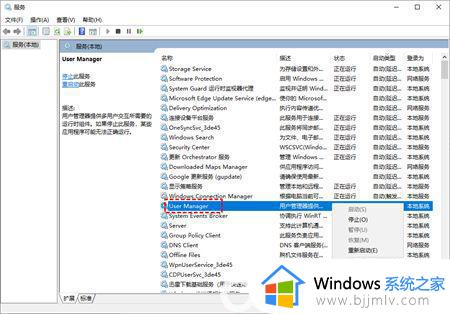
3. 在弹出的User Manager属性窗口,将“启动类型”设置为“自动”,再单击“确定”。
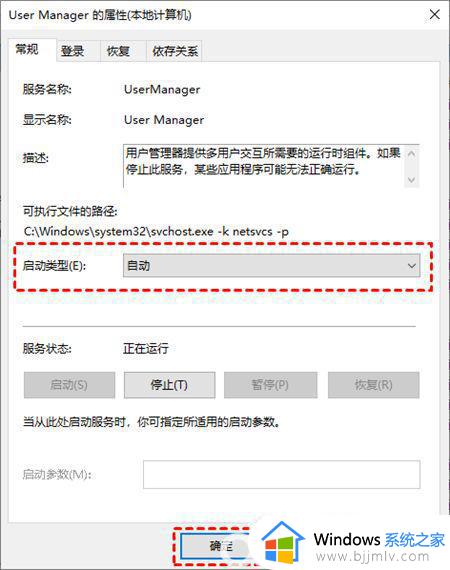
以上全部内容就是小编带给大家的windows开始按钮点了没用解决方法详细内容分享啦,碰到这种情况的小伙伴就快点跟着小编一起来看看吧。